Con TrekkSoft, puoi integrare la tua pagina Facebook nel tuo sito web
Ciò ti consente di aggiungere i pulsanti "Mi piace" di Facebook e visualizzare le recensioni di Facebook sul tuo sito Web TrekkSoft, il che può essere molto persuasivo quando i tuoi clienti/ gli ospiti stanno pensando di prenotare una delle tue attività!
Per aggiungere Facebook a una delle tue pagine Trekksoft, puoi farlo in due modi:
- Aggiungi il tuo URL di Facebook nel menu delle tue app
- Aggiungi l'elemento Facebook nella tua pagina.
Esaminiamo ciascuno di essi per aiutarti con la configurazione.
< /span>
Aggiungi il tuo URL di Facebook nel menu delle app
Per aggiungere il tuo URL di Facebook, segui questi passaggi (o guarda il video qui sotto):
- Accedi al tuo Backoffice nel tuo sito Trekksoft (ad es. tuosito.trekksoft.com)
- Nel menu a sinistra, fai clic su Impostazioni> Impostazioni commerciante > Applicazioni
- Una volta nel menu App, fai clic sul pulsante configura accanto all'app Facebook
- Inserisci il tuo URL di Facebook nel campo Percorso URL pagina Facebook
- Infine, seleziona per abilitare/disabilitare se desideri visualizzare o meno il pulsante Mi piace e i commenti di Facebook
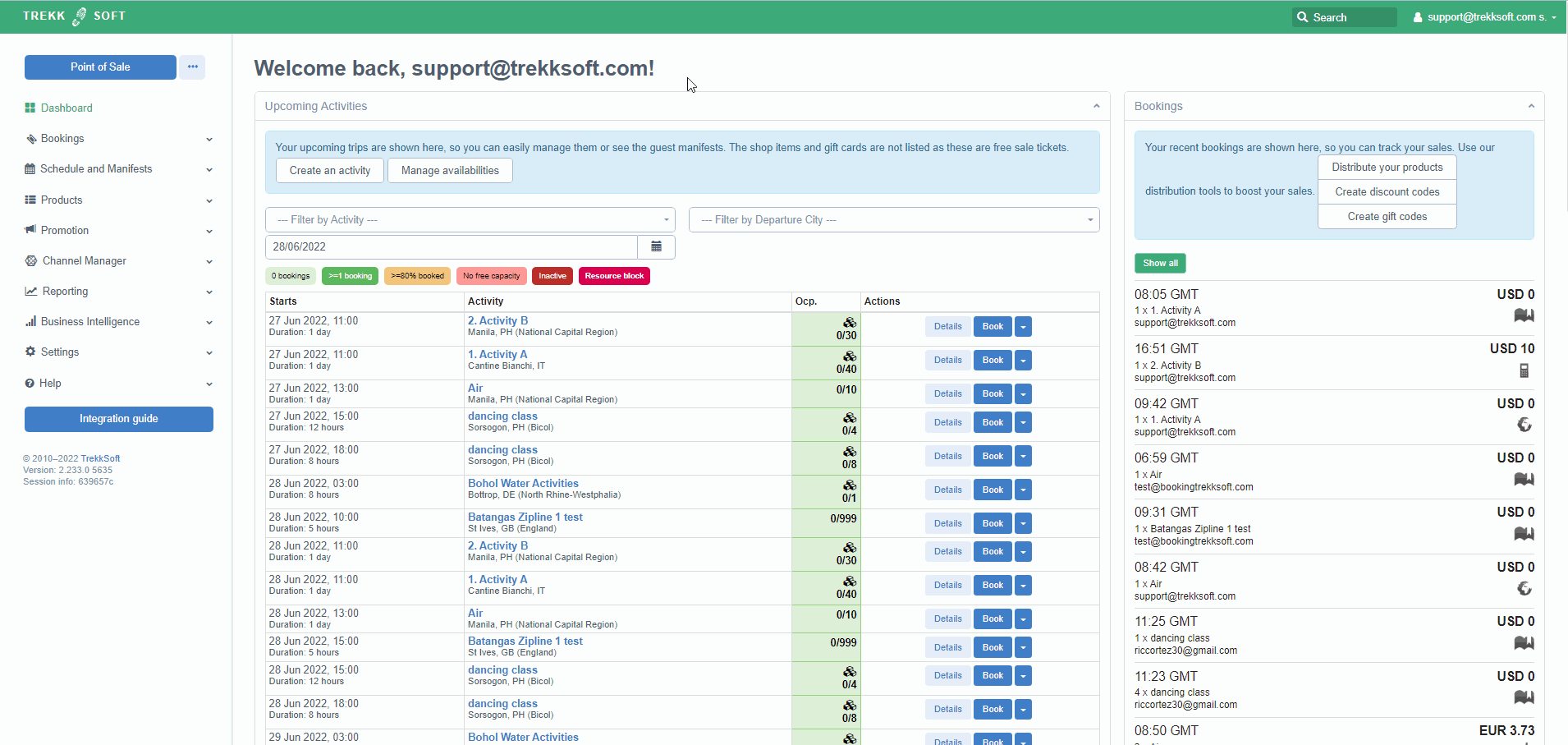
Aggiungi l'elemento Facebook nella tua pagina
Per aggiungere l'elemento Facebook a una delle tue pagine CMS, segui questi passaggi (o guarda il video qui sotto):
- Accedi al tuo Admin Desk nel tuo sito Trekksoft (ad es. tuosito.trekksoft.com)
- Nel menu a sinistra, fai clic su Impostazioni> Generatore di siti web di Trekksoft> Pagine
- Ora sei nella Dashboard delle pagine web. Trova la pagina in cui desideri aggiungere l'elemento, nella colonna Contenuto, fai clic sul pulsante a discesa azioni e fai clic su modifica elemento di contenuto s
Ai fini del video di prova qui sotto, stiamo modificando la pagina chiamata "pagina di prova" - Nell'angolo in alto a destra, fai clic sul pulsante aggiungi contenuto
- Scorri fino in fondo e fai clic sull'elemento Casella Mi piace di Facebook
- Compila i tre campi richiesti:
- Nome: inserisci un nome per questo elemento (questo non sarà visibile ai tuoi clienti, solo nel tuo desk amministrativo)
- Posizione del layout: seleziona dove sul tuo sito web desideri che appaia l'elemento in base al tuo layout (scopri di più sulla modifica delle pagine CMS qui)
- URL pagina Facebook: inserisci l'URL di Facebook
- Infine, fai clic su salva!
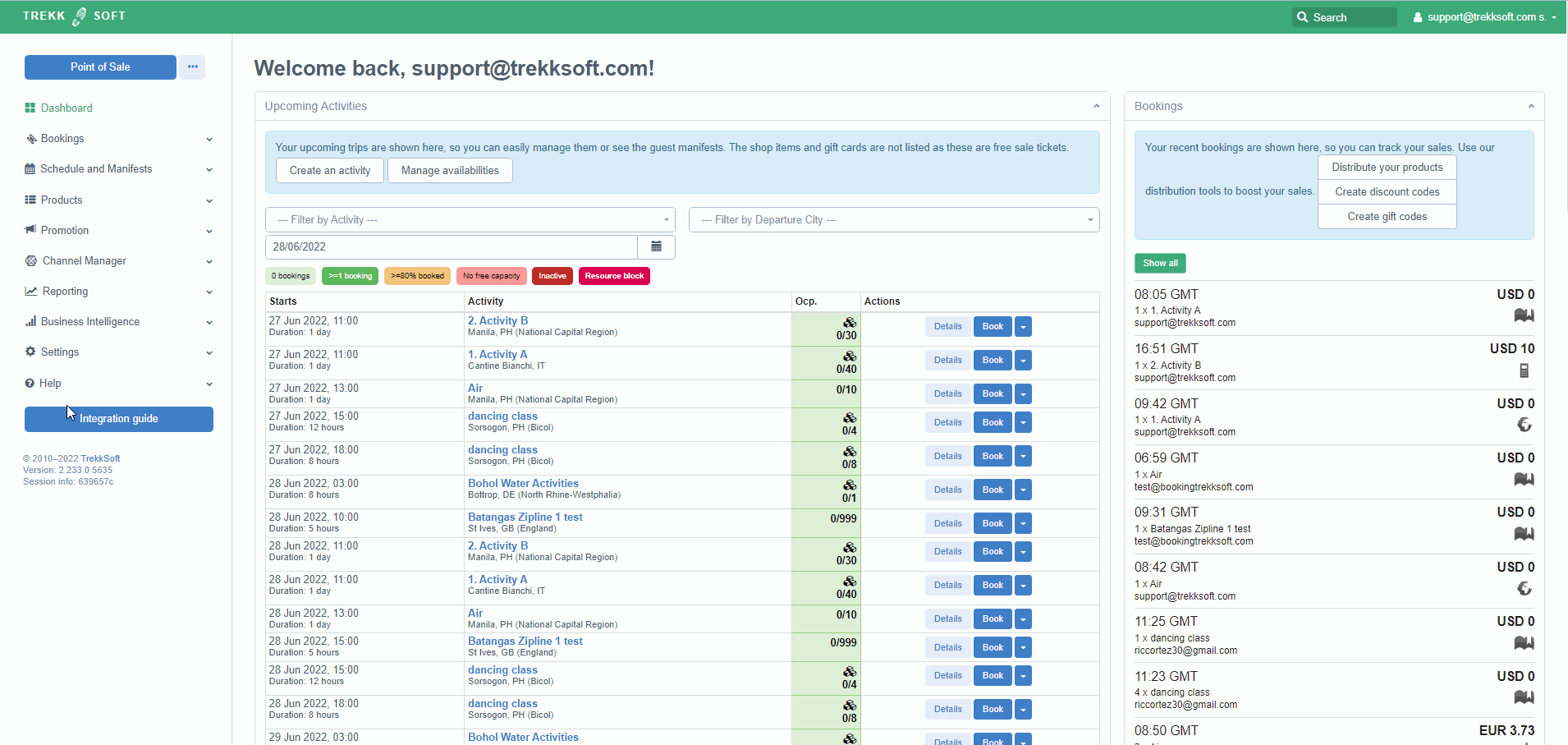
Una volta salvato l'elemento, puoi fare clic sul pulsante anteprima nell'angolo in alto a destra per vedere come appare la tua pagina.
Se stai costruendo il tuo sito web con TrekkSoft, puoi anche aggiungere un Facebook widget come elemento del sito web. L'elemento mostrerà i tuoi ultimi post, quanti Mi piace hai ecc. Questo widget è perfetto da inserire nella tua pagina "chi siamo". L'elemento sarà simile a questo:

Ultimo aggiornamento [06/28/2022]
